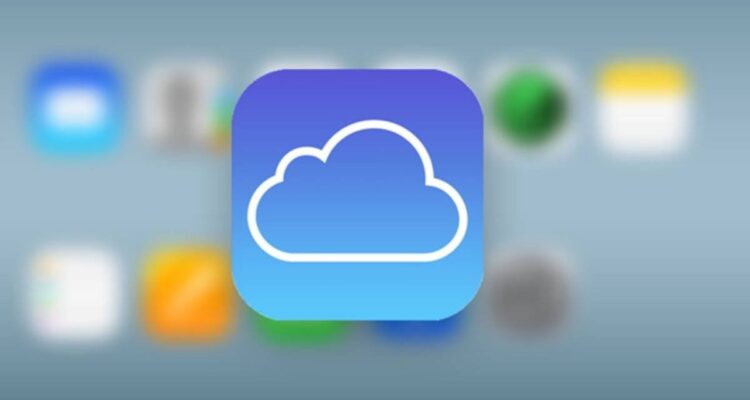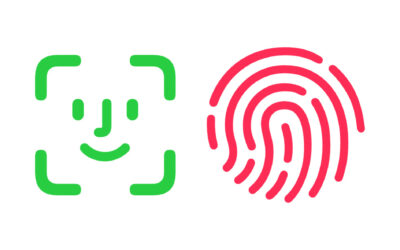- Un mot de passe robuste et unique
- L’identification à deux facteurs
- Ajouter un contact légataire pour vot…
Un mot de passe robuste et unique
Vous l’aurez compris, votre identifiant Apple est le centre névralgique de votre univers Apple : appareils, données personnelles et apps. Votre compte Apple doit donc être très bien protégé. Vous devez utiliser un mot de passe unique et robuste. Pour gérer votre compte Apple et si besoin modifier votre mot de passe, rendez-vous sur https://appleid.apple.com/fr

Votre mot de passe doit être composé d’au moins huit caractères et contenir au moins un chiffre. Ainsi que des lettres majuscules et minuscules. Je vous conseille également d’ajouter des lettres et chiffres supplémentaires, sans oublier des signes de ponctuation pour renforcer sa sécurité. Apple utilise également d’autres règles pour les mots de passe, afin de s’assurer que ceux-ci ne sont pas faciles à deviner. Si vous avez besoin d’aide pour créer, gérer et sécuriser vos mots de passe, consultez ma formation dédiée :
Gérer vos mots de passe sur Mac, iPhone et iPad
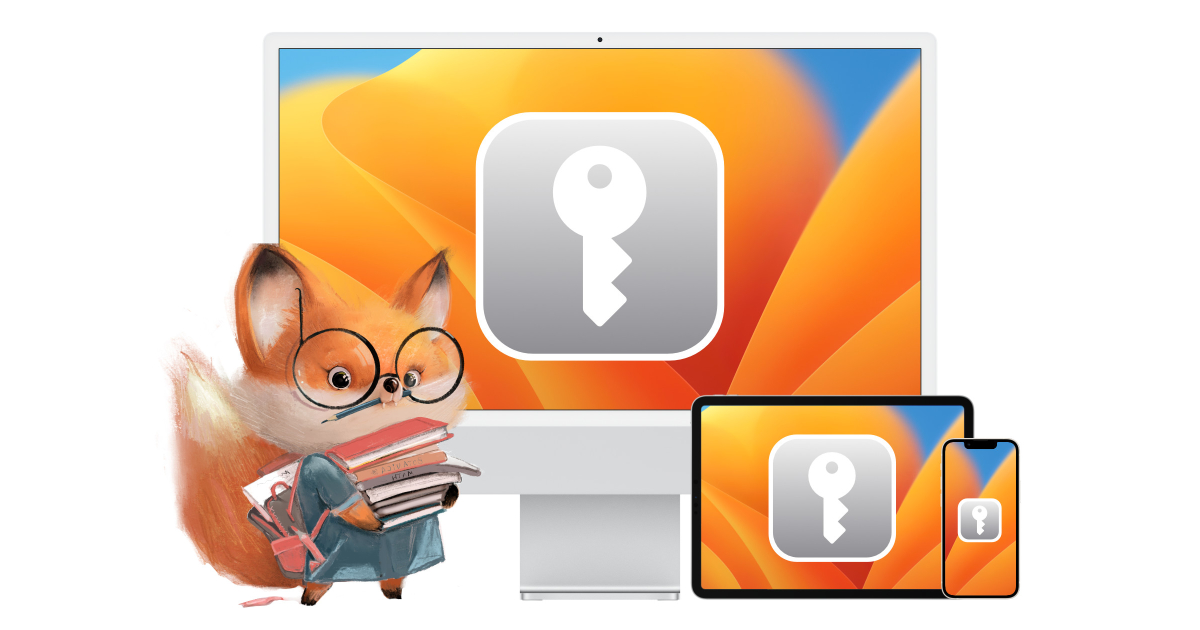
L’identification à deux facteurs
Voici le principe de l’identification à deux facteurs : lorsque vous saisissez votre identifiant Apple et votre mot de passe pour la première fois sur un nouvel appareil ou un nouveau navigateur web, vous devez confirmer votre identité à l’aide d’un code de validation à six chiffres. Ce code de validation s’affiche automatiquement sur vos autres appareils ou est envoyé à un numéro de téléphone de confiance. L’identification a deux facteurs est conçue pour garantir que vous êtes la seule personne à pouvoir accéder à votre compte, même si quelqu’un d’autre connaît votre mot de passe. Si vous ne l’avez pas encore activée, faites-le sans attendre.
Activer l’identification à deux facteurs sur votre iPhone, iPad ou iPod touch
- Accédez à l’app Réglages > votre nom > Mot de passe et sécurité
- Touchez Activer l’identification à deux facteurs
- Suivez les indications
- Si l’identification à deux facteurs est déjà activée sur votre compte, il sera indiqué « Activée » en gris.

Activer l’identification à deux facteurs sur votre Mac
- Allez dans le menu > Réglages Système
- Cliquez sur votre nom dans la barre latérale
- Cliquez sur Mot de passe et sécurité
- Cliquez sur Activer devant l’option Identification à deux facteurs
- Suivez les indications
- Si l’identification à deux facteurs est déjà activée sur votre compte, il sera indiqué « Activée » avec un point vert.

L’identification à deux facteurs est directement intégrée à vos appareils Apple sous iOS, à macOS, à tvOS, à watchOS et aux sites web d’Apple.
Ajouter un contact légataire pour votre identifiant Apple
Il faut être réaliste… La vie est courte, et la mort certaine. Depuis peu, Apple offre enfin la possibilité de choisir une personne qui deviendra votre légataire en cas de décès. Sur l’un de vos appareils Apple (iPhone au minimum sous iOS 15.2, iPad au minimum sous iPadOS 15.2 et Mac au minimum sous macOS 12.1), vous pouvez ajouter un contact légataire pour votre identifiant Apple.
Parlez-en à la ou les personnes désignée(s) avant d’entamer la procédure. Mieux encore, faites-le ensemble.
L’ajout d’un contact légataire est la façon la plus simple et la plus sécurisée d’octroyer à une personne de confiance (conjoint, enfant) l’accès aux données stockées sur votre identifiant Apple après votre décès. Vous pouvez désigner plusieurs contacts légataires. Cette personne n’a pas besoin d’avoir un identifiant Apple ou de posséder un appareil Apple pour être légataire.
Ajouter un contact légataire depuis votre iPhone, iPad ou iPod touch
- Ouvrez l’app Réglages > votre nom
- Touchez Mot de passe et sécurité > Contact légataire
- Touchez Ajouter un contact légataire
- Suivez les indications

Si vous êtes dans un groupe de partage familial, choisissez directement un membre de ce groupe ou appuyez sur Choisir une autre personne pour ajouter l’un de vos contacts à l’aide de son numéro de téléphone ou adresse e-mail. La clé d’accès générée est très précieuse et votre contact légataire doit en conserver une copie afin de pouvoir, en cas de décès, accéder à votre identifiant Apple.

Ajouter un contact légataire depuis votre Mac
- Allez dans le menu > Réglages Système
- Cliquez sur votre nom dans la barre latérale
- Cliquez sur Mot de passe et sécurité puis sur Contact légataire
- Cliquez sur Ajouter un contact légataire
- Suivez les indications.
La clé d’accès générée et très précieuse et votre contact légataire doit en conserver une copie afin de pouvoir, en cas de décès, accéder à votre identifiant Apple.